Scroll Lockキーとは、どのような役割のあるキーなのでしょうか?どのようなシーンで役立つキーなのか見ていきましょう。Scroll Lockキーがないキーボードを使う場合の操作方法も2種類紹介します。
Scroll Lockキーとは
Scroll Lockキーはあまり使われないキーのため、機能を知らないという人もいるかもしれません。どのような役割を持っているキーなのでしょうか?
Scroll Lockキーは特殊キーの一つ
文字・数字・記号の入力以外の役割を持つキーのことを特殊キーと呼びます。Scroll Lockキーは特殊キーの一つです。キートップには『Scroll Lock』『ScrLock』『ScrLK』と記載されているケースが多いでしょう。
キーボードの右上に配置されている場合が多いですが、各キーボードによって位置は異なります。
カーソルを固定するキー
文字表示や編集画面に表示されているカーソルの位置を固定するのが、Scroll Lockキーの機能です。矢印キーでは表示範囲のみ移動できます。見える範囲を動かしてもカーソルは元の位置にあるため、すぐに元の場所で作業の再開が可能です。
カーソルを固定する本来の機能として使うシーンはあまりないため、Scroll Lockキーはほぼ使用されないという現状があります。
Scroll Lockキーの使い方
Scroll Lockキーを使う機会はほとんどありませんが、使うとしたらExcelです。移動に役立つショートカットキーと組み合わせることで、マウスを使わずに効率的に操作できます。また一度ONにしたScroll Lockキーは、どうすればOFFになるのかについても確認しておきましょう。
Excelではセルを選択したまま移動が可能
Excelで矢印キーを使い移動すると、通常は選択中のセルが押している矢印キーの方向へ移動します。一方Scroll Lockキーを使うと、選択中のセルはそのままに、表示範囲だけを移動可能です。
例えばセルA1を選んでいるときにScroll Lockキーを押してONにすると、セルの選択はA1のまま、矢印キーで表示する範囲のみを移動させられます。マウスを使わなくても選択中のセルを固定したまま表示範囲を変えられるため、操作の自由度を高められる機能です。
移動のショートカットキーと併用し効率化
さらに選択中のセルを移動させられる以下のショートカットキーと組み合わせると、表示範囲のみの移動も、選択するセルの移動もキーボードのみででき、Excelの操作を効率化しやすくなります。
- Enterキー:選択中のセルを下へ一つ移動
- Shiftキー+Enterキー:選択中のセルを上へ一つ移動
- Tabキー:選択中のセルを右へ一つ移動
- Shiftキー+Tabキー:選択中のセルを左へ一つ移動
Scroll LockキーをOFFにする方法
1回押してONにしたScroll Lockキーをもう1回押すと、OFFに切り替えられます。押すたびにONとOFFが切り替わるトグル動作のため、現在の状態を把握できるよう、キーボードにランプが付いているケースも多いでしょう。ランプが点灯していればON、消えていればOFFを意味します。
ただし使用頻度の低いScroll Lockキーは、キーボードによっては搭載していないものもあります。次の項目では、Scroll Lockキーがない場合の操作方法を確認しましょう。
Scroll Lockキーがないキーボードも
Scroll Lockキーが搭載されていないキーボードの場合、Excelで選択中のセルを固定するにはどうすればよいのでしょうか?またScroll Lockキーがなくても、ほかのキーにScroll Lockキーの役割が割り当てられているケースがあり、タイピングミスでいつの間にかONになっていることもあります。この場合はどのようにOFFへ切り替えればよいのでしょうか?
ショートカットキーで操作
使用頻度の低いScroll Lockキーは、キーボードによっては搭載されていません。Scroll LockキーのないキーボードでScroll LockのONとOFFを切り替えるには、以下のショートカットキーを使います。
- Fnキー+S
- Fnキー+C
- Fnキー+K
1回押せばONに、2回押せばOFFになる仕組みです。
スクリーンキーボードで操作
画面上に表示して使えるスクリーンキーボードを使う方法も確認しましょう。スクリーンキーボードにはScroll Lockキーがあるため、普段使っているキーボードにScroll Lockキーがなくても、ONとOFFの切り替えが可能です。
スクリーンキーボードを表示するには、スタートメニューを開き、『すべてのアプリ』から『アクセシビリティ』フォルダを開き、スクリーンキーボードを選びます。もしくは検索バーへスクリーンキーボードと入力し検索する方法でも表示できます。
Scroll Lockキーは右から2列目の下から2段目にある『ScrLK』と記載されているキーです。マウスでクリックするとキーを押す操作ができます。
構成/編集部
















 DIME MAGAZINE
DIME MAGAZINE









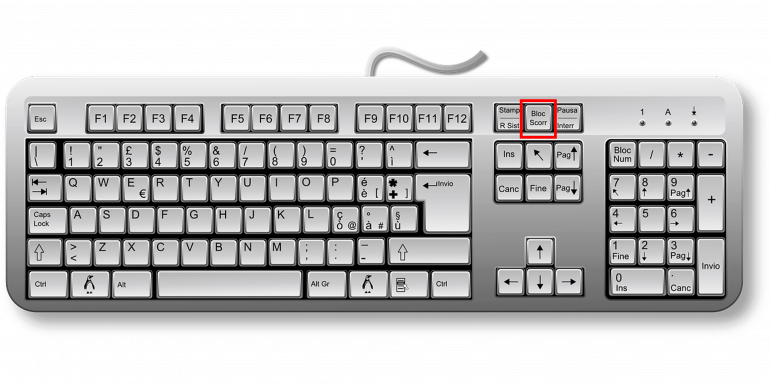
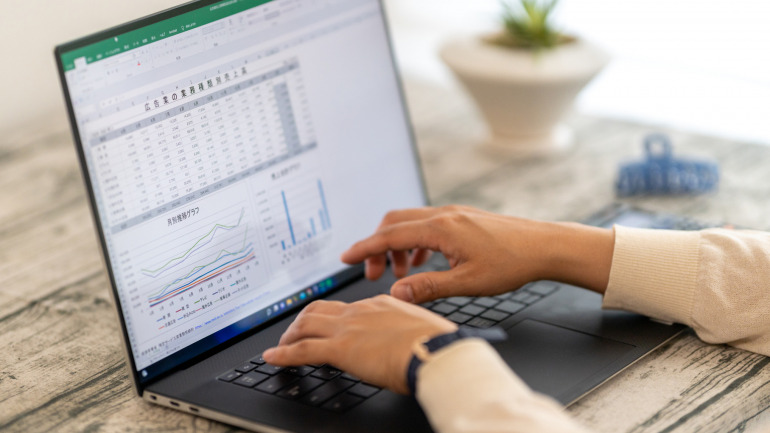


 最新号
最新号






